Намиране и инсталиране на драйвери за nVidia GeForce 9600 GT
Видеокарта или видео адаптерът е едно от устройствата, без които компютърът просто не може да работи. Това устройство обработва информацията и я показва на екрана на монитора като изображение. За да направите картината по-гладка, бързо и без артефакти, трябва да инсталирате драйверите за видеокартата и да ги актуализирате навреме. Нека разгледаме по-отблизо този процес, използвайки примера на nVidia GeForce 9600 GT.
съдържание
Къде да изтеглите и как да инсталирате драйвери за видеокартата nVidia GeForce 9600 GT
Ако трябва да изтеглите софтуера за горепосочената видеокарта, можете да го направите по един от няколко начина.
Метод 1: От официалния сайт
Това е най-популярният и доказан метод. Ето какво имаме нужда от това:
- Преминаваме Официален сайт производител на видеокартата.
- Отваря се страницата за изтегляне. На тази страница трябва да попълните полетата със съответната информация. В реда "Тип продукт" посочваме стойността на "GeForce" . В серия "Продуктова серия" трябва да изберете "GeForce 9 Series" . В следващото поле трябва да посочите версията на вашата операционна система и нейната битова дълбочина. Ако е необходимо, променете езика на изтегления файл в полето "Език" . В крайна сметка всички полета трябва да изглеждат като показаните на екранната снимка. След това натиснете бутона "Търсене" .
- На следващата страница можете да видите информация за намерения драйвер: версия, дата на пускане, поддържана операционна система и размер. Преди да изтеглите, можете да проверите дали всички предишни полета са попълнени правилно, а драйверът е наистина подходящ за GeForce 9600 GT. Можете да разберете в раздела Поддържани продукти . Ако всичко е наред, кликнете върху бутона "Изтегли сега" .
- На следващата страница ще ви бъде предложено да прочетете лицензионното споразумение. Правим това по желание и кликнете върху "Приемане и изтегляне", за да започнете да изтегляте драйвера. Процесът на изтегляне на софтуера започва.
- Когато файлът е зареден, стартирайте го. Отваря се прозорец, където трябва да посочите местоположението, където ще бъдат разопаковани инсталационните файлове. Можете да оставите пространството по подразбиране за разопаковане. Кликнете върху "OK" .
- Ще започне процесът на разопаковане.
- След това ще започне процесът на проверка на вашата система за съвместимост с инсталираните драйвери. Отнема буквално минута.
- Следващата стъпка е да приемете лицензионното споразумение, което ще се появи на екрана. Ако сте съгласни с него, натиснете бутона "Приемам. Продължете » .
- В следващия прозорец ще бъдете помолени да изберете типа инсталация. Ако искате системата да направи всичко сама - изберете елемента "Express" . За да изберете независимо компоненти за инсталиране и актуализиране на драйвери, изберете "Потребителска инсталация" . Освен това, в този режим можете да инсталирате драйвера чист, като възстановите всички потребителски настройки и профили. В този пример изберете елемента "Express" . След това кликнете върху бутона "Напред" .
- След това процесът на инсталиране на драйвера ще започне автоматично. По време на инсталацията системата ще трябва да се рестартира. Тя ще го направи сама. След като системата бъде рестартирана, инсталацията ще се възобнови автоматично. В резултат ще видите прозорец със съобщение за успешната инсталация на драйвера и всички компоненти.
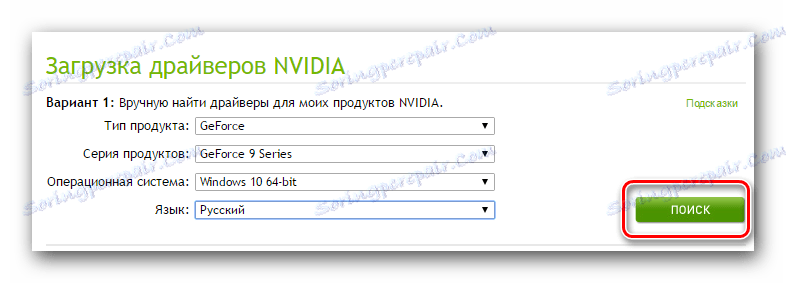
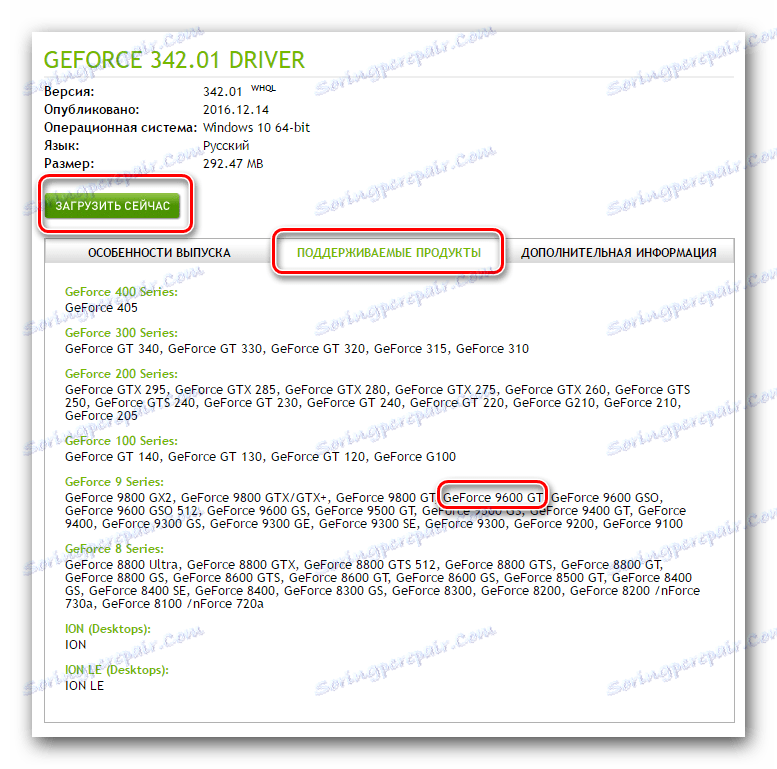



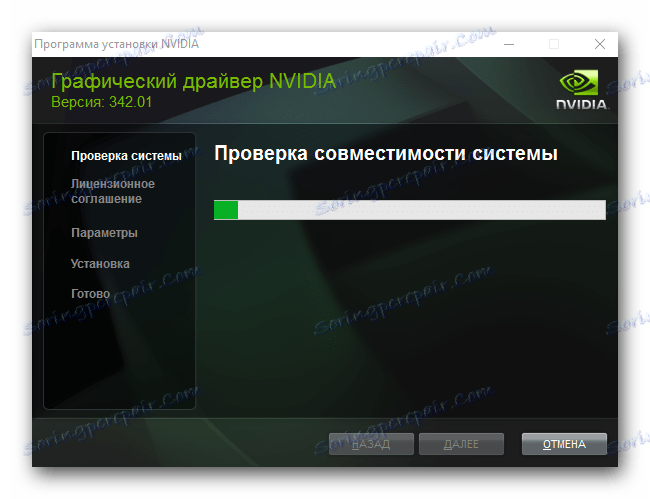
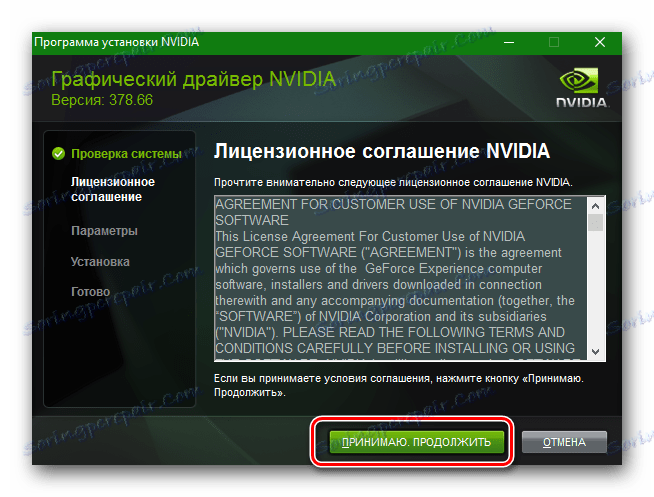
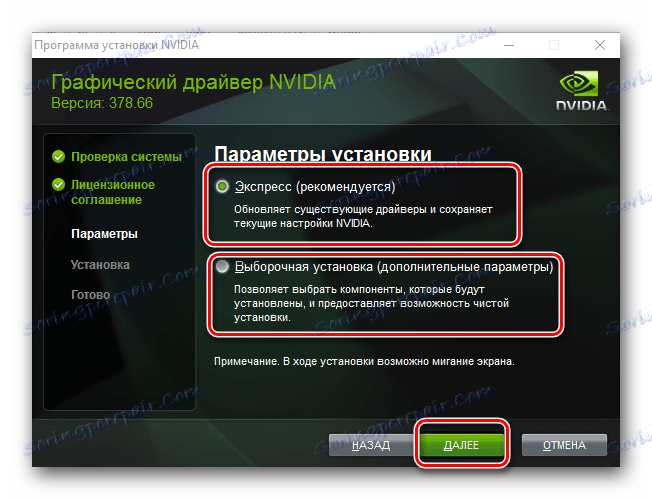
Това завършва процеса на инсталиране.
Метод 2: Използване на специализирана услуга от nVidia
- Преминаваме сайт за производители на видеокарти ,
- Интересуваме се от секцията с автоматично търсене на софтуер. Намерете го и натиснете бутона "Графични драйвери" .
- След няколко секунди, когато услугата ще определи модела на видеокартата и операционната ви система, ще видите информация за софтуера, който ви предлага да изтеглите. По подразбиране ще ви бъде предложено да изтеглите най-новия софтуер, подходящ за вас чрез параметри. След като прочетете информацията за избрания драйвер, трябва да кликнете върху бутона "Изтегляне" .
- Ще бъдете отведени до страницата за изтегляне на драйвери. То е подобно на описаното в първия метод. Всъщност всички следващи действия ще бъдат същите. Кликнете върху бутона "Изтегляне" , прочетете лицензионното споразумение и изтеглите драйвера. След това го инсталирайте в съответствие със схемата, описана по-горе.

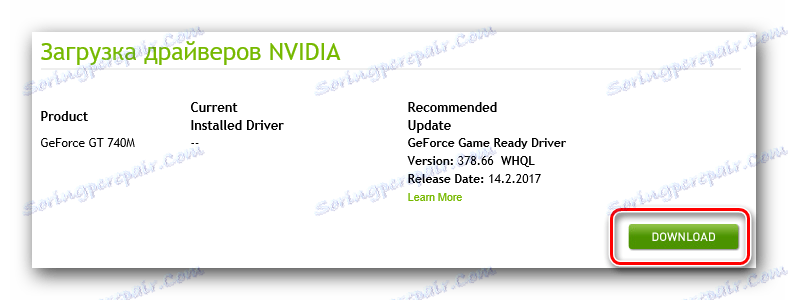
Моля, имайте предвид, че за да използвате тази услуга, трябва да инсталирате Java на вашия компютър. Ще видите съответното съобщение при липса на Java, когато услугата ще се опита да определи видеокартата и операционната ви система. Ще трябва да кликнете върху оранжевата икона, за да отидете на страницата за изтегляне на Java. 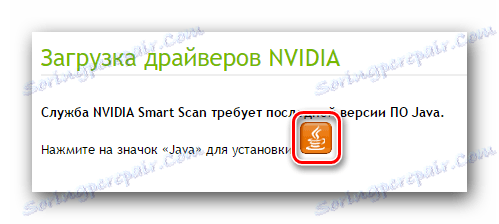
На отворената страница натиснете бутона "Изтегляне на Java безплатно" . 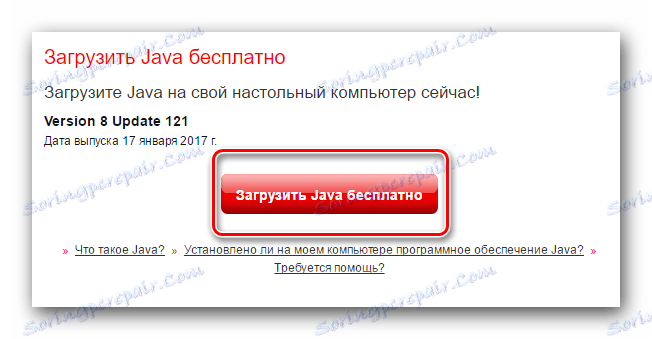
Следващата стъпка е да потвърдите съгласието си с лицензионното споразумение. Натискаме бутона "Съгласете се и стартирайте безплатно изтегляне" . Процесът на изтегляне на файла ще започне. 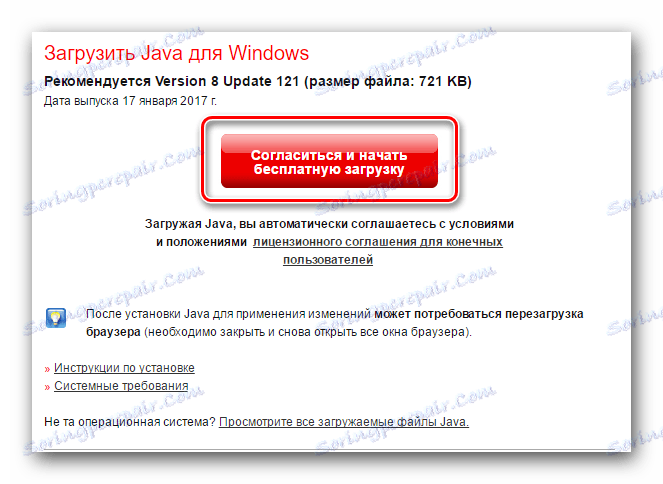
След като изтеглите инсталационния файл на Java, го стартирайте и го инсталирайте на компютъра. Този процес е много прост и ще отнеме не повече от минута. След инсталирането на Java на компютъра, презаредете страницата, на която услугата трябва автоматично да определи видеокартата.
За да използвате този метод, браузърът не се препоръчва Google Chrome , Въпросът е, че след версия 45 програмата е спряла да поддържа технологията NPAPI. С други думи, Java в Google Chrome няма да работи. За този метод се препоръчва да се използва Internet Explorer ,
Метод 3: Използване на GeForce Experience
Ако тази програма вече е инсталирана, можете лесно да я използвате, за да актуализирате драйверите за графичната карта nVidia. За да направите това, направете следното.
- На лентата на задачите намерете иконата GeForce Experience и кликнете върху нея с десния или левия бутон на мишката. В контекстното меню изберете елемента "Проверка за актуализации" .
- В отворения прозорец, по-горе ще намерите информация дали трябва да актуализирате драйвера или не. Ако това не е необходимо, в горната част на програмата ще видите съобщение.
- В противен случай ще видите бутона "Изтегляне" срещу информацията за версията на драйвера. Ако има такъв бутон, натиснете го.
- В същия ред ще видите процеса на изтегляне на стартираните инсталационни файлове.
- В края ще има два бутона за избор на инсталационен режим. Кликнете върху бутона "Експресно инсталиране" . Това ще актуализира целия наличен софтуер, свързан с видеокартата.
- След това инсталацията ще започне веднага в автоматичния режим. В този случай не е необходимо да рестартирате системата. В края на инсталацията ще видите съобщение за успешното завършване на операцията.
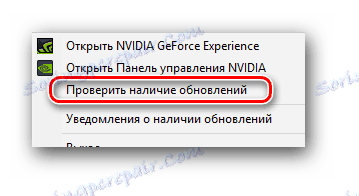
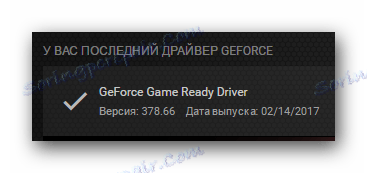


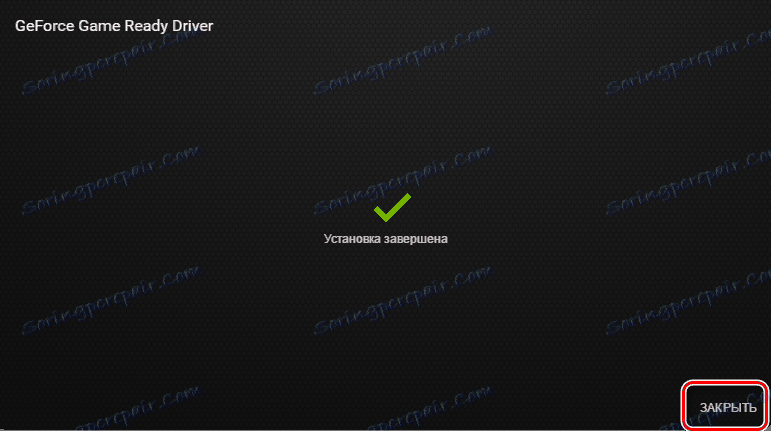
Метод 4: Използване на помощните програми за обновяване на драйвери
Този метод е малко по-нисък от предходните три. Факт е, че когато инсталирате драйверите по първите три начина, на компютъра се инсталира и програма GeForce Experience , който в бъдеще ще ви уведоми за наличието на нови драйвери и ще ги изтеглите. Ако инсталирате драйвери чрез помощни програми за обща цел, GeForce Experience няма да бъде инсталиран. Независимо от това, все още е полезно да знаете за този метод.
За да направите това, се нуждаем от програма за автоматично намиране и инсталиране на драйверите на компютъра. За да се запознаете със списъка на тези програми, както и техните предимства и недостатъци, можете да по време на специален урок.
Урокът: Най-добрите програми за инсталиране на драйвери
Най-оптималната опция би била да се използва DriverPack Solution , една от най-популярните програми от този вид. Подробни и поетапни инструкции за актуализиране на драйверите, използващи тази програма, са изброени в нашата статия за обучение.
Урокът: Как да актуализирате драйвера на компютъра с помощта на DriverPack Solution
Освен това, ние говорихме за това как да търсите софтуер за устройства, знаейки само тяхната идентификация.
Урокът: Търсене в драйвери по ID на хардуера
Видеокартата nVidia GeForce 9600 GT идентификационен номер
PCIVEN_10DE&DEV_0622&SUBSYS_807A144D
PCIVEN_10DE&DEV_0622&SUBSYS_807B144D
PCIVEN_10DE&DEV_0622&SUBSYS_807C144D
PCIVEN_10DE&DEV_0622&SUBSYS_807D144D
Метод 5: Чрез диспечера на устройствата
- На иконата "Моят компютър" или "Този компютър" (в зависимост от версията на операционната система) щракнете с десния бутон на мишката и изберете последния ред "Properties" .
- В отворения прозорец изберете "Диспечер на устройства" в левия панел.
- Сега в дървото на устройствата трябва да намерите "Видео адаптери" . Отворете този клон и вижте видеокартата там.
- Изберете го и го натиснете с десния бутон на мишката. Отворете раздела "Актуализиране на драйверите ..."
- След това изберете типа на търсенето на драйвери: автоматично или ръчно. За предпочитане изберете автоматично търсене. Кликнете върху съответната област в прозореца.
- Програмата ще търси главните файлове на драйвера за видеокартата ви.
- Ако откриете актуалната актуализация, програмата ще го инсталира. Накрая ще видите съобщение за успешната актуализация на софтуера.
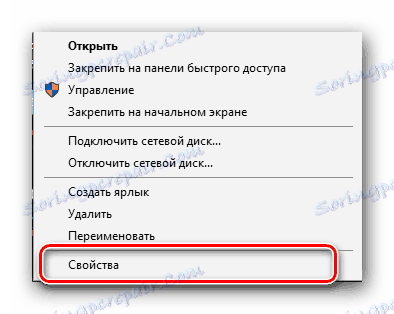

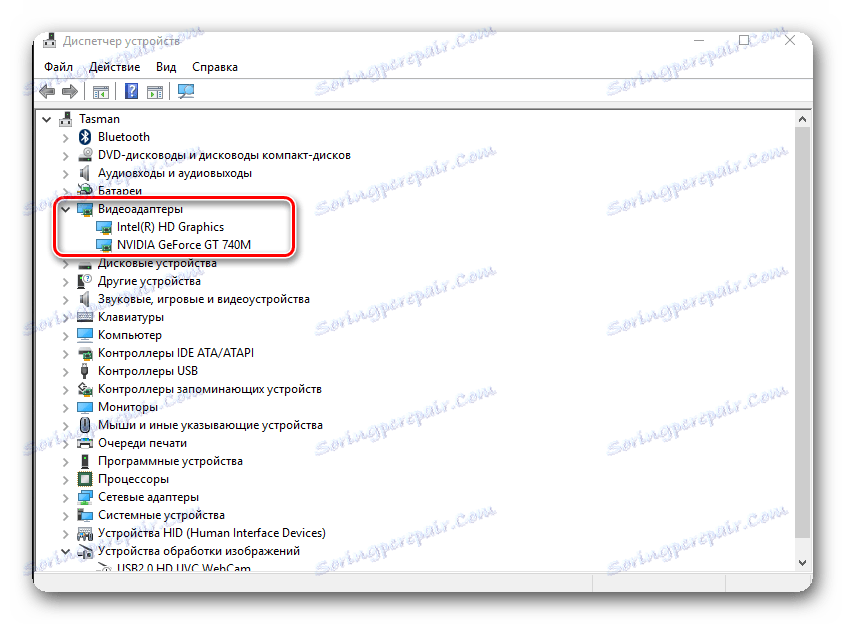
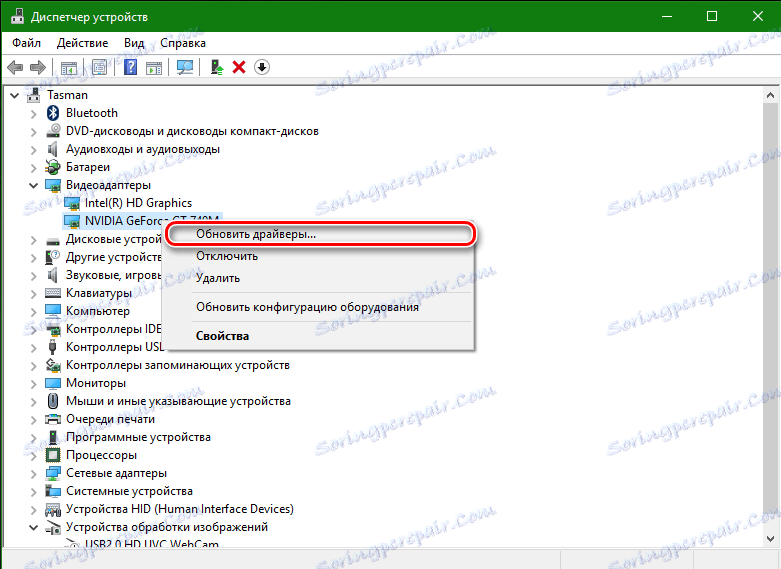
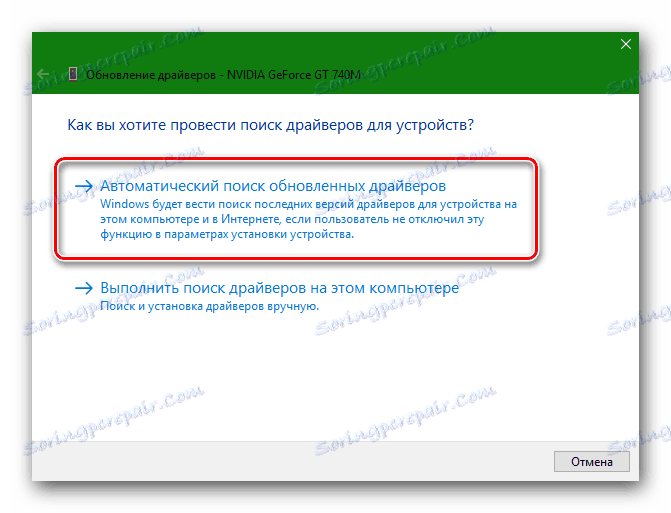
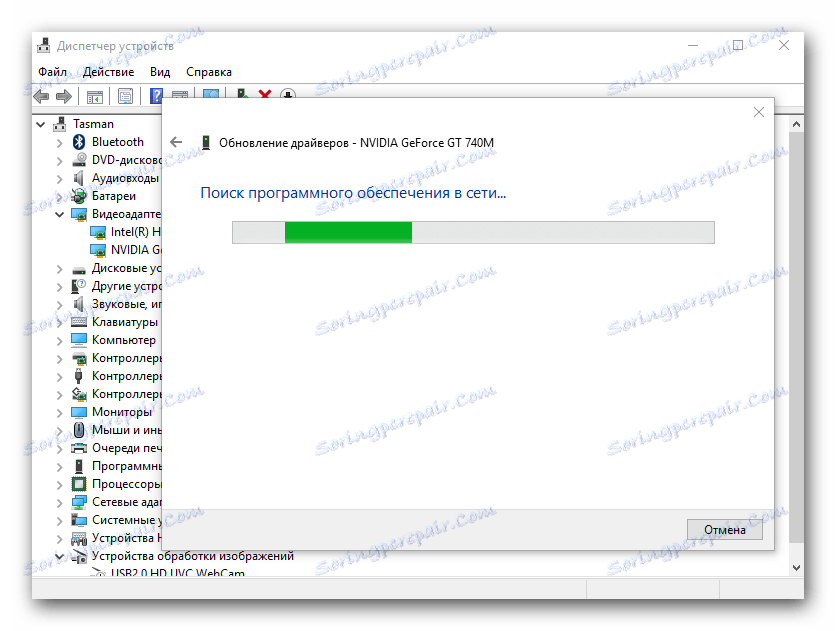
Имайте предвид, че това е най-неефективният начин, тъй като в този случай са инсталирани само основните файлове на драйвера, които помагат на системата да разпознае видеокартата. Не е инсталиран допълнителен софтуер, който е изключително необходим за пълната работа на видеокартата. Поради това е по-добре да изтеглите софтуера на официалния сайт или да го актуализирате чрез програмите на производителя.
Бих искал да отбележа, че всички горепосочени методи ще ви помогнат само ако сте активно свързани с Интернет. Затова Ви съветваме винаги да имате инсталационна флаш памет или диск с най-важните и важни програми за безопасност. И помнете, навременната актуализация на софтуера е гаранция за стабилна работа на оборудването ви.